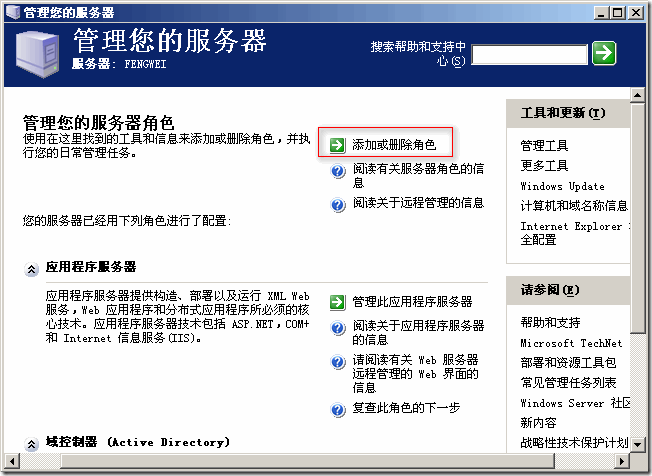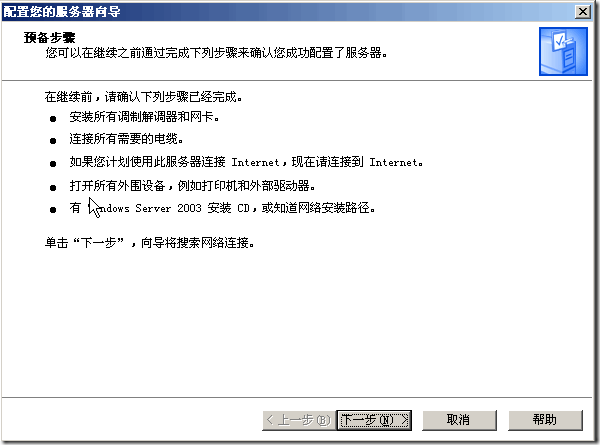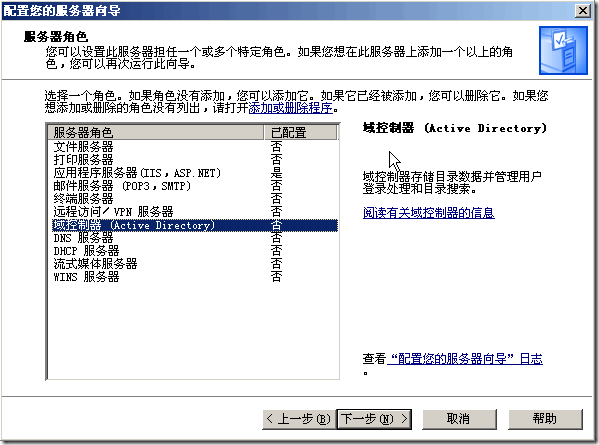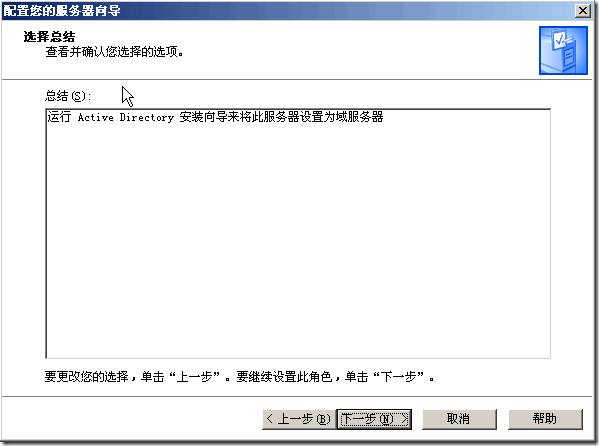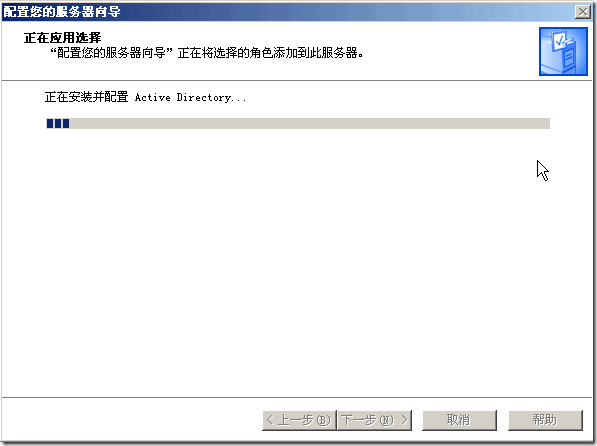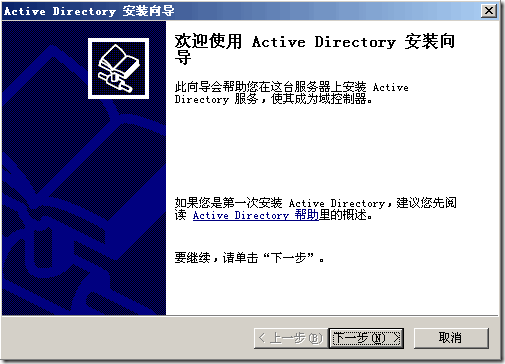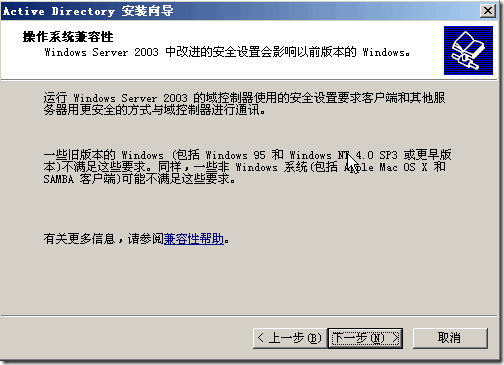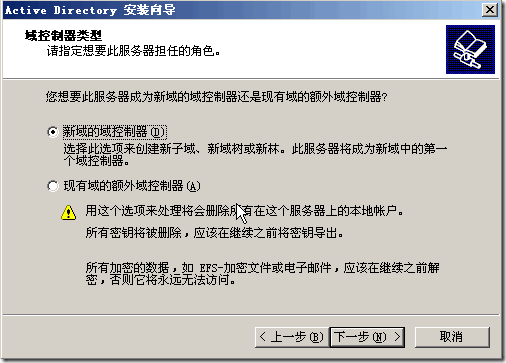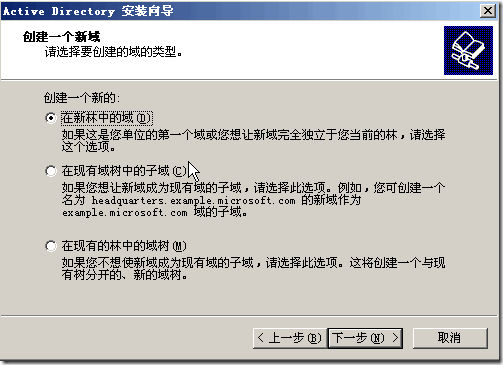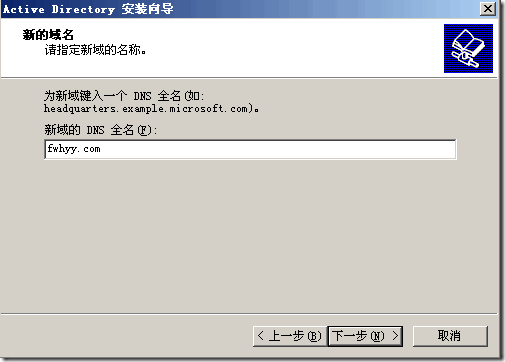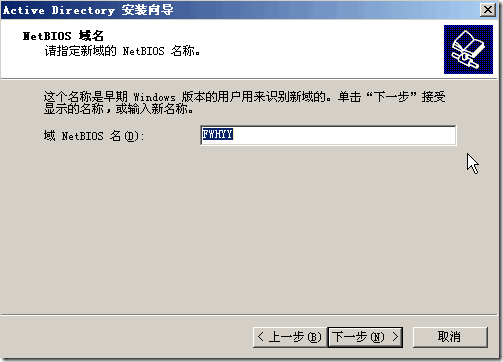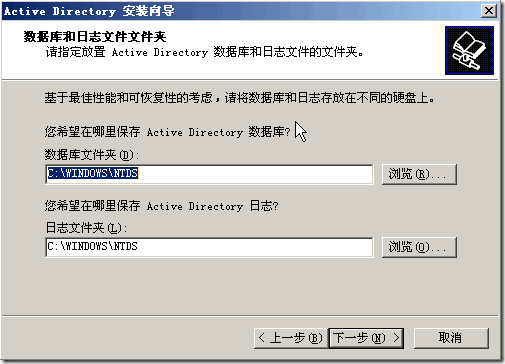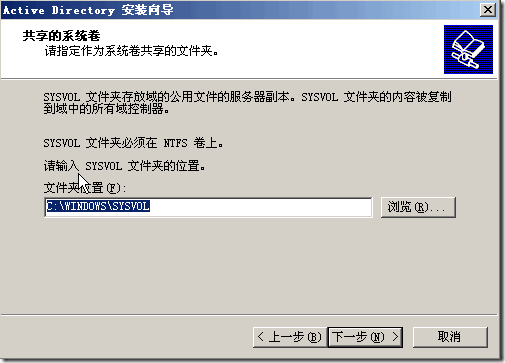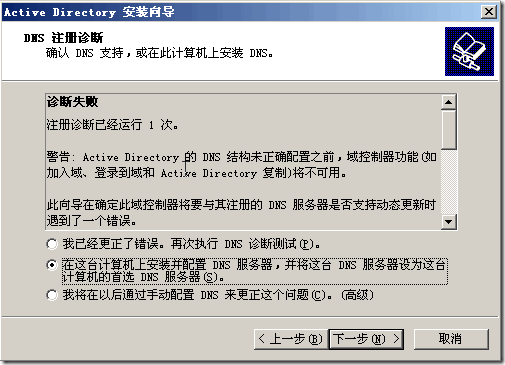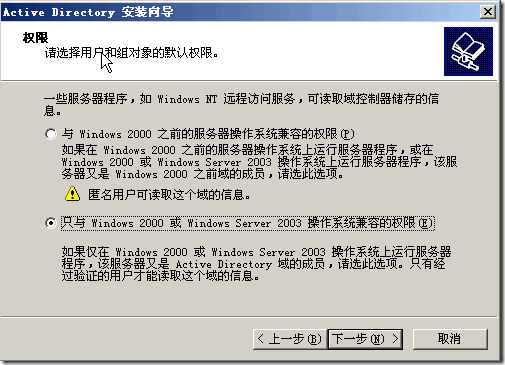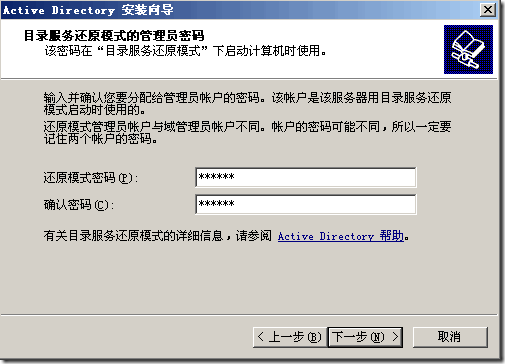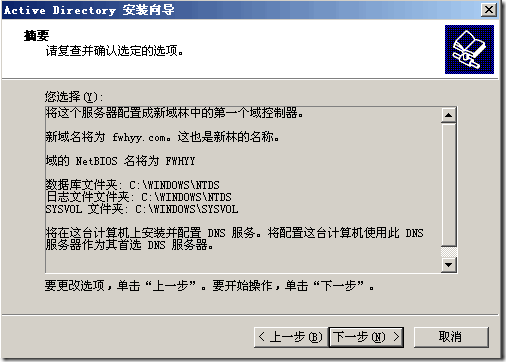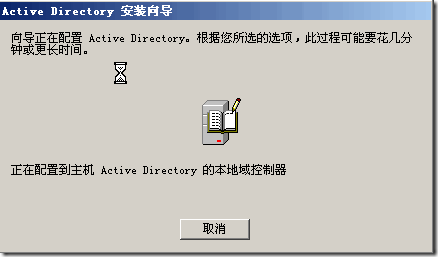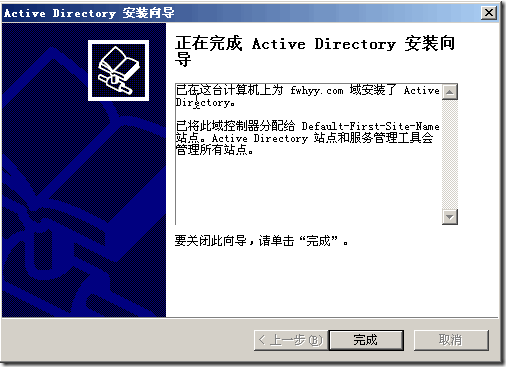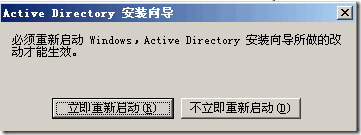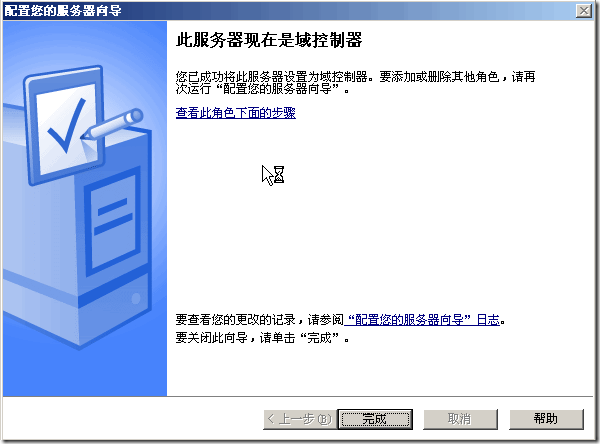SharePoint2007安装图文详解二:安装AD(活动目录)及DNS
在上一篇SharePoint2007安装图文详解一:安装IIS及相关组件中已经介绍了IIS及相关组件的安装,本篇将详细介绍AD(活动目录)的安装。
打开“管理您的服务器”,点击“添加或删除角色”
点击“添加或删除角色”后弹出“配置你的服务器向导”对话框
点击下一步进入如下对话框
数秒后,进入到下面视图
选择“域控制器”后点击“下一步”
点击“下一步”
随之便出现下面的对话框
点击“下一步”
继续“下一步”
选择“新域的域控制器”,点击“下一步”
选择“在新林中的域”,点击下一步
输入“新域的DNS全名”,如上图中我输入的fwhyy.com , 点击下一步
上图中的“域NetBIOS名”默认就好,一般不做修改,点击下一步
AD数据库的保存路径保持默认就好,如果需要您可以修改为你想要存放的路径,然后点击“下一步”
SYSVOL文件夹的位置也不做修改,点击“下一步”
出现上图的窗口说明在安装AD前没有安装DNS,当然我们可以在之前先装好DNS再安装AD,此次安装中我选择的是选择上图对话框中的第二项,在安装AD的同时安装DNS。选择第二项后,点击“下一步”
选择“只与Windows 2000 或 Windows Server 2003 操作系统兼容的权限”,点击“下一步”
输入密码,点击“下一步”
继续“下一步”,就会开始安装了
稍等几分钟,就会出现安装成功的窗口,如下图
点击完成会弹出重启电脑的确认框
重启动脑后会弹出下面对话框,提示此服务器已是域控制器
点击“完成”就完成了AD和DNS的安装。
相关文章
SharePoint2007安装图文详解一:安装IIS及相关组件
SharePoint2007安装图文详解二:安装AD(活动目录)及DNS

微信公众号:不止dotNET
作者: oec2003
出处: http://oec2003.cnblogs.com/
本文版权归作者和博客园共有,欢迎转载,但未经作者同意必须保留此段声明,且在文章页面明显位置给出原文链接,否则 保留追究法律责任的权利。
作者: oec2003
出处: http://oec2003.cnblogs.com/
本文版权归作者和博客园共有,欢迎转载,但未经作者同意必须保留此段声明,且在文章页面明显位置给出原文链接,否则 保留追究法律责任的权利。